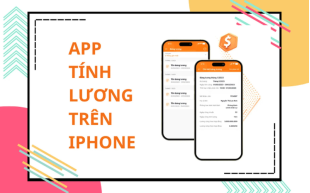Hướng dẫn hạ cấp iOS BETA về phiên bản cũ hơn mà không mất dữ liệu!
Với những phiên bản iOS gần đây, Apple đã đánh mất đi sự tinh tế và trau chuốt của mình khi các phiên bản iOS 11 ra mắt gặp rất nhiều lỗi. Điều này khiến người dùng nâng cấp lên các phiên bản mới muốn được trở về các phiên bản cũ hơn để tìm kiếm sự ổn định.

Nếu bạn cũng nằm trong số đó thì đừng lo lắng quá. Hiện tại Apple đã khóa đường hạ cấp về iOS 10.3.3 (ngoại trừ iPhone 6s vẫn về được), tuy nhiên các phiên bản iOS 11 cũ hơn như iOS 11.0.1 hay iOS 11.0.2… đều có thể hạ cấp được. Sau đây mình sẽ hướng dẫn chi tiết từng bước cho các bạn hạ cấp phiên bản iOS 11 cũ hơn mà không mất dữ liệu:
SAO LƯU DỮ LIỆU
Để đảm bảo dữ liệu cho chiếc iPhone của bạn, bạn nên tiến hành sao lưu để đảm bảo dữ liệu của bạn được bảo toàn. Mặc dù theo cách hướng dẫn sau sẽ không mất dữ liệu, tuy nhiên hãy tiến hành sao lưu để đảm bảo nhé.
Có 2 cách để sao lưu dữ liệu là: Sao lưu trên iCloud và sao lưu trên máy tính
Nếu trên điện thoại, từ màn hình chính, bạn tiến hành vào Settings > iCloud > iCloud Backup > Back Up Now
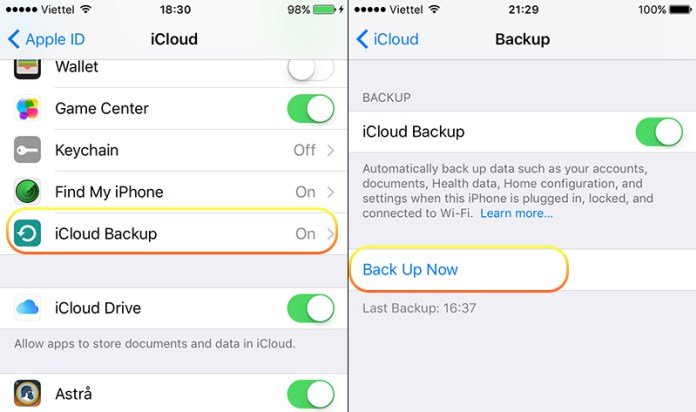
Nếu trên máy tính, bạn tiến hành tải iTunes TẠI ĐÂY, nếu bạn chưa có. Vì chúng ta sẽ tiến hành sao lưu bằng iTunes. Tiếp đến, bạn cài đặt và khởi động iTunes > Chọn biểu tượng điện thoại để kết nối với iPhone > Chọn Back Up Now.
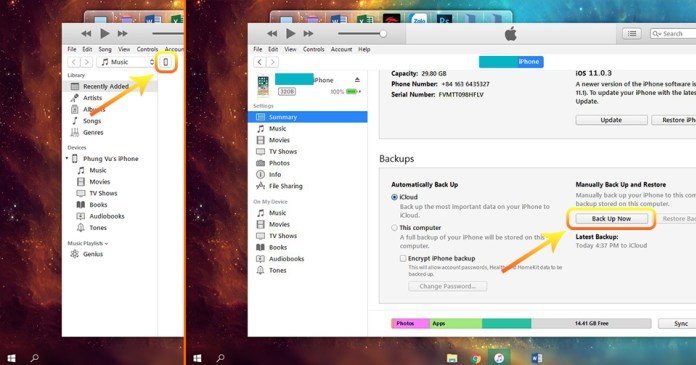
TIẾN HÀNH HẠ CẤP VỀ IOS 11
Các công đoạn hạ cấp đều làm trên máy tính.
Bước 1: Tải về bản iOS 11.0.x (x là phiên bản mà bạn muốn về như 11.0.1, 11.0.2…)
Các bạn chọn lần lượt các bước: Choose a Product > Choose an iPhone > Choose a version > Download!. Nhớ chọn đúng điện thoại của mình nhé. Đối với các bạn dùng hàng chính hãng của Việt Nam, các bạn chọn vào bản Global.
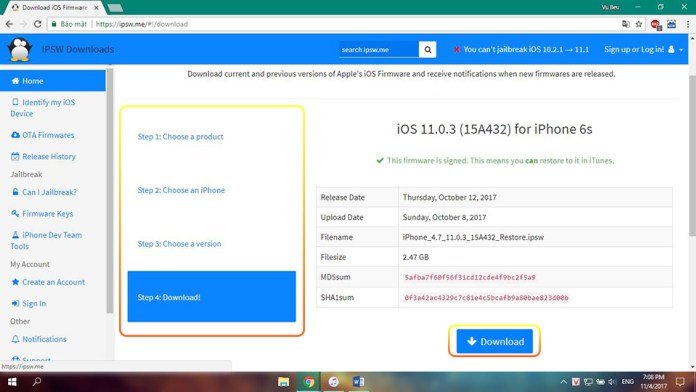
Bước 2: Tiến hành chọn bản Room vừa tải về
Mở phần mềm iTunes lên, sau đó tiến hành kết nối điện thoại vào máy tính qua cáp sạc. Chọn vào biểu tượng hình điện thoại.
Tiếp theo, nhấn giữ phím Shift (hoặc Option trên máy Mac) trên bàn phím máy tính đồng thời click chuột vào kiểm tra cập nhật. Sau đó chọn bản iOS vừa tải về ở bước 1 > Chọn Open > Sau đó làm theo hướng dẫn của phần mềm.
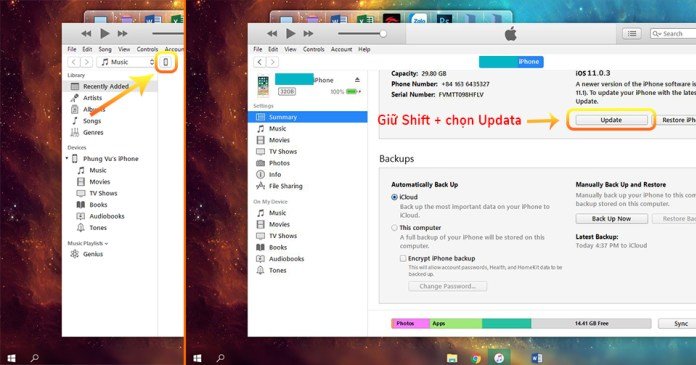
Bước 3: Kiểm tra phiên bản hiện tại
Để kiếm tra bạn vào Settings > General > About. Ở mục Version bạn sẽ thấy được phiên bản mà mình đã hạ cấp.
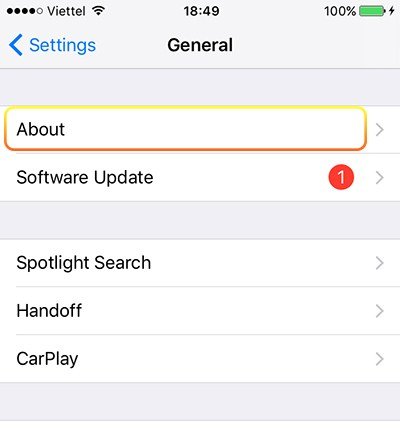
Chỉ đơn giản với 3 bước bạn đã có thể hạ cấp phiên bản iOS một cách an toàn. Chúc các bạn thành công và chia sẻ cho bạn bè của mình nếu họ có nhu cầu nhé!

 iPhone 12 128GB (Chính Hãng VN/A)
iPhone 12 128GB (Chính Hãng VN/A)
 Sony Xperia 5 Mark II (8GB - 128GB) Like New
Sony Xperia 5 Mark II (8GB - 128GB) Like New
 Apple Watch Series 4 (40mm - 44 mm) Bản Thép LTE -...
Apple Watch Series 4 (40mm - 44 mm) Bản Thép LTE -...
 Apple Watch Series 6 (40mm - 44 mm) Bản Thép LTE -...
Apple Watch Series 6 (40mm - 44 mm) Bản Thép LTE -...
 Apple Watch Series 5 (40mm - 44 mm) LTE Bản Thép -...
Apple Watch Series 5 (40mm - 44 mm) LTE Bản Thép -...
 Sạc dự phòng cao cấp Xiaomi 10.000mAh
Sạc dự phòng cao cấp Xiaomi 10.000mAh
 Pin sạc dự phòng Samsung 10.000 mAh Type-C Mới...
Pin sạc dự phòng Samsung 10.000 mAh Type-C Mới...
 Tai nghe Bluetooth AirPods 2 Apple mới 100% chính...
Tai nghe Bluetooth AirPods 2 Apple mới 100% chính...
 Tai nghe Bluetooth AirPods Pro mới 100% chính hãng VN/A
Tai nghe Bluetooth AirPods Pro mới 100% chính hãng VN/A